办公生活中,扫描文件已经变成了一项常见需求。不论是合同、身份证还是纸质资料,只要你有一台带有扫描功能的打印机,就能轻松实现纸质文件转为电子文档的操作。那么,打印机到底怎么用来扫描文件?今天就为大家带来一份详细的打印机扫描操作指南,小白也能学会。
一、确认打印机是否具备扫描功能并不是所有打印机都能用来扫描文件。要实现扫描功能,打印机必须是多功能一体机(All-in-One Printer),即具备打印、复印、扫描功能的型号。如果你的打印机带有平板盖板,能放置纸张,那通常就有扫描功能。
二、准备工作在开始扫描前,先完成以下准备步骤:
1、连接设备打印机连接电脑(使用USB线或Wi-Fi无线连接);确保打印机驱动程序已正确安装,这里通过“打印机卫士”可以快速检测打印机驱动状态,然后进行安装更新;示例如下:
打印机卫士(官方版)
智能修复打印机问题,自动安装打印机驱动
立即下载
好评率97%
下载次数:4328181
①、点击上方下载按钮,安装并打开-打印机卫士,然后点击“立即检测”;
②、软件便会自动检测打印机型号匹配驱动以及检测打印机存在的问题;
③、根据检测结果点击“一键修复”软件便会进行下载安装驱动,同时解决修复打印机问题。如果你重装系统后首次连接打印机,务必先安装驱动再添加打印机设备。
确保打印机通电并开机。
2、放置文件打开扫描盖板;将要扫描的文件正面朝下放在玻璃面板上,对齐边角刻度线;盖好盖板。
三、使用Windows内置功能进行扫描对于Windows 10/11用户,可以直接使用系统内置的“扫描”应用,无需安装第三方软件。
步骤如下:1、点击【开始菜单】,搜索并打开【Windows 扫描】应用;2、在“扫描仪”栏选择你的打印机型号;
3、设置扫描选项:文件类型:JPG、PNG、PDF等;颜色模式:彩色、灰度、黑白;分辨率:一般推荐300dpi,高清可选600dpi;4、点击【预览】查看效果;5、满意后点击【扫描】;6、扫描完成后点击【查看】,文件会保存至【图片 > 扫描件】文件夹。
四、使用打印机软件扫描每个品牌的多功能打印机通常都有官方扫描软件,功能更全面,适合需要调整页面大小、多页合并、OCR识别的用户。
示例:使用HP Smart扫描1、安装HP Smart软件;2、打开软件,选择“扫描”;
3、可选:扫描至 PDF;自动裁剪;自动颜色优化;4、点击“扫描”,编辑后保存即可。
五、使用打印机自带面板操作(无需电脑)部分高端打印机自带液晶触控屏,可直接扫描并发送文件:
1、扫描至U盘(插入USB闪存盘);2、扫描至邮箱(配置SMTP服务器);3、扫描至云端(如Google Drive、OneDrive);4、扫描至局域网电脑(需开启网络扫描服务)。按屏幕提示选择功能并操作即可。
以上就是打印机怎么扫描文件,详细操作步骤指南。如果有遇到打印机驱动下载、打印机连接、共享、报错等问题,可以下载“打印机卫士”进行立即检测,只需要一步便可修复问题,提高大家工作和打印机使用效率。
打印机怎么扫描文件
打印机扫描文件
打印机如何扫描文件